有時候我們在進行螢幕截圖或是將照片傳到電腦後,想要為多個檔案加個有意義的名稱及流水號,你會怎麼做呢?一個一個慢慢改?別鬧了!有些人可能會安裝專門用來批次修改檔名的軟體,但其實在沒有安裝其它軟體的情況下,OS X 也提供了基本的批次修改檔案名稱的功能。
只要打開 Finder,並將你想修改檔名的檔案全都選起來,然後按下滑鼠右鍵選擇「重新命名 x 個項目」:

按下後就能看到 OS X 提供的幾種批次修改檔名方式,包括取代檔名中特定字眼、加入特定字眼或是為檔案加入流水號或時間戳記(格式):
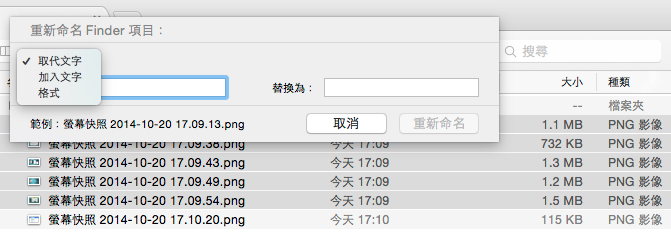
以最常用的將檔案重新命名及加入流水號為例,只要選擇「格式」並設定名稱格式及檔名並按下「重新命名」:
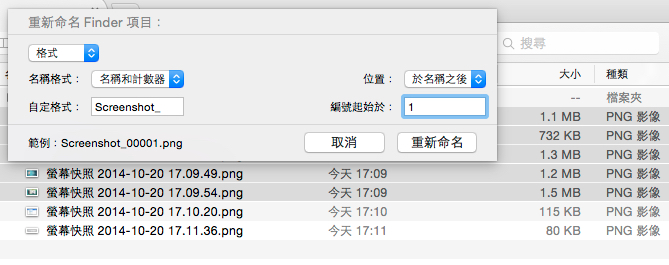
就能發現所選取的檔案依所設定的格式被重新命名了哦:
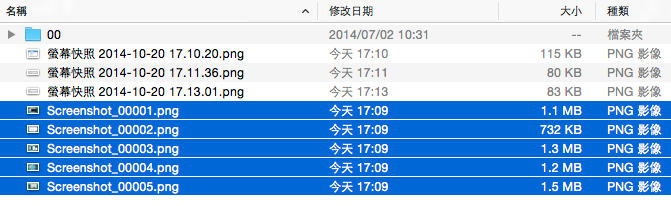
下次遇到需要重新命名多個檔案時,可以善用這個功能哦!
版主您好:
我有個問題想請教您,我目前是OSX 10.9.5
但目按右鍵前尚未看到“重新命名”此功能
不知該如何處理,麻煩您回覆了 ^ ^
本文功能是 10.10 的哦~
10.9.x 的話,要重命名直接按 return 鍵就行了。